使用導語
幾乎所有朋友都知道RealPlayer11是視頻播放器中的最佳首選,但是對於那些為了臨時聽個歌而四處尋找千千靜聽、WinAMP等音樂播放器下載的朋友來說,他們絕對是舍近取遠而走了“彎路”的。
事實上,RealPlayer11不僅在視頻播放領域是當之無愧的龍頭老大,其在歌曲播放效果及播放歌曲過程中的眾多配套功能,也都不會輸於任何一款專業的音樂播放器軟體(如圖1)。
 realplayer11
realplayer11圖1 RealPlayer11的精美主界面
RealPlayer下載地址:http://download.enet.com.cn/html/050432004081801.html
一、歌曲拖曳即可播放
無論是對於電影視頻的播放還是歌曲的播放,支持直接拖曳方式的導入播放是RealPlayer11的一個特色,用戶在打開存放歌曲檔案的資料夾中,只要將相應的待播放歌曲檔案用滑鼠直接拖曳到RealPlayer11的界面視窗上,然後放開滑鼠,則RealPlayer11立即就會播放對應的歌曲。
對於用戶在網路中搜尋到的歌曲,同樣的用戶只要將相應歌曲的連結直接拖曳到RealPlayer11的界面視窗上,則軟體也會立即同樣線上播放對應的歌曲(如圖2)。
 realplayer11
realplayer11圖2 直接拖曳即可方便的線上播放歌曲
二、批量導入連續播放
對於同時有多首歌曲需要批量導入到RealPlayer11中進行連續播放的情況,通常用戶有兩種快捷方法實現批量導入:第一種方法是用戶可以在存放歌曲的那個資料夾中首先選中所有需要批量導入的歌曲檔案,然後將它們直接拖曳到RealPlayer11的播放視窗上即可;第二種方法是用戶使用同樣的方法選中所有需要批量導入的歌曲檔案,然後單擊滑鼠右鍵,在右鍵選單中選擇“在RealPlayer中播放”選項或“添加至RealPlayer的現在播放列表”選項即可。兩種方法RealPlayer11都會自動進行列表方式播放歌曲,非常方便。
三、音頻識別匹配歌詞
相信大家對“千千靜聽”等音樂播放器軟體的歌詞自動搜尋及歌詞同步顯示功能都很熟悉,也比較喜歡,其實在最新的RealPlayer11中,軟體已經集成了最新版本的“酷我歌詞”外掛程式,該外掛程式不僅可以在用戶使用RealPlayer11打開歌曲的同時自動搜尋相應歌曲的歌詞,並且在歌曲播放的過程中即時同步的顯示歌詞,而且“酷我歌詞”外掛程式還可以利用其獨有的音樂指紋識別技術來自動識別一些歌曲名稱不完整、歌手名不詳或雜亂命名歌曲檔案名稱的雜亂歌曲。所以說RealPlayer11的許多歌詞功能,有時候連一些專業的音樂播放器軟體都望塵莫及。
其實,用戶在操作時根本不需要理會歌詞外掛程式的存在,用戶無論使用什麼方式打開歌曲,也無論是播放本地歌曲還是播放線上歌曲,只要相應歌曲導入到了軟體中,RealPlayer11都會在第一時間搶先識別歌曲、自動搜尋最匹配歌詞並同步顯示歌詞(如圖3)。
 realplayer11
realplayer11圖3 播放歌曲的同時自動同步顯示歌詞
四、手工匹配導入歌詞
對於少數“酷我歌詞”外掛程式歌詞庫中暫時沒在收錄歌詞或“酷我歌詞”外掛程式一時無法直接識別的歌曲,用戶還可以在RealPlayer11中使用手工導入歌詞檔案的方法來讓軟體進行播放歌曲的同步歌詞顯示。
在RealPlayer11中使用手工導入歌詞同樣有兩種方法,第一種方法是用戶可以在RealPlayer11的歌詞顯示視窗中單擊滑鼠右鍵,接著在彈出的右鍵選單中選擇“搜尋並關聯歌詞”選項,這時會彈出一個歌詞搜尋窗口,用戶只要在“歌名”框中輸入目標歌曲的名子並單擊“搜尋”按鈕,“酷我歌詞”外掛程式即可自動為用戶搜尋最匹配的歌詞並且會將歌詞同步導入到RealPlayer11中(如圖4)。
 realplayer11
realplayer11圖4 手工搜尋向RealPlayer11導入歌詞
第二種方法是用戶可以首先在其它地方將對應歌曲的歌詞檔案(.lrc檔案)下載到本地電腦中,然後用戶同樣打開上面提到的“搜尋並關聯歌詞”對話框,在該對話框中單擊“本地查找歌詞檔案”按鈕,在接下來彈出的“打開”視窗中用戶將事先下載下來的歌詞檔案導入到軟體中就一切OK了(如圖5)。
 realplayer11
realplayer11圖5 向RealPlayer11導入本地歌詞檔案
作為RealPlayer11的重要組成功能之一,RealPlayer11的歌曲播放還包括多種音頻解碼的自動匹配、各種播放控制、列表方式播放、自定義連續播放及循環播放、更改歌詞顯示視窗外觀、更改歌詞顯示背景、更改歌詞滾動顯示方式,以及在部分特殊環境下播放歌曲時實現一鍵靜音等等,其功能從整體上說堪稱完美。
提高RealPlayer11操作效率
RealPlayer是全球擁有用戶最多、與Windows作業系統集成度最高、內置各種流行音視頻解碼器最全的一款影音播放軟體,網際網路用戶幾乎家喻戶曉。軟體新推出的RealPlayer11版本無論是音視頻的整體播放性能,還是包括影音播放控制、音視頻編輯、媒體檔案網路傳輸與刻錄以及網路遊戲、網路歌曲等娛樂擴展功能,都有了很大程度軟體品質的提升。
筆者使用RealPlayer多年,一直非常喜歡這款軟體,在使用最新RealPlayer11版本的過程中,筆者積累了一些使用心得和部分小秘笈,這裡跟大家一起來分享一下。
秘笈1:回歸經典界面,加速軟體啟動
大家知道在RealPlayer11默認的啟動方式中,軟體會利用其內置的瀏覽器功能自動打開RealPlayer主頁上的影音點播頁面,這樣儘管可以大大方便用戶對自己感興趣影片及歌曲的“一鍵點播”,但是軟體的啟動速度卻受到了比較大的影響(如圖1)。
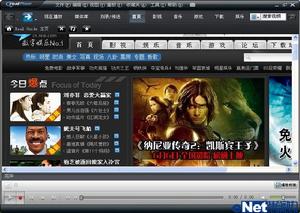 realplayer11
realplayer11圖1 RealPlayer11默認以官方首頁方式啟動
其實,我們可以讓軟體“回歸”原先版本默認的播放器界面啟動,這樣可以加快軟體的啟動速度:在RealPlayer11中打開“工具”選單中的“首選項”對話框,在其“常規”選項卡中打開“RealPlayer選項 在啟動顯示上”下拉選單,然後選擇其中的“現在播放”選項,最後在該對話框中單擊“確定”,這樣RealPlayer11在以後啟動時,就會自動採用傳統的播放器界面方式啟動了(如圖2)。
 realplayer11
realplayer11
圖2 修改RealPlayer11默認的啟動顯示頁面
秘笈2:特定路徑搜尋,媒體資源現身
想在朋友的電腦上聽聽歌或欣賞那么一兩部海外大片,卻怎么也找不到朋友的歌曲及影片檔案的存放路徑,如果朋友將自己的許多“寶貝”級媒體資源設定了路徑隱藏,那么我們查找起來就會更加困難。
其實在RealPlayer11中,用戶可以這樣來使用軟體的特定路徑搜尋功能:在RealPlayer11“檔案”選單中選擇“在磁碟中掃描媒體”選項,這時會打開一個媒體資源搜尋嚮導,在該嚮導中用戶可以指定路徑搜尋媒體資源,也可以按照所有驅動器、各指定驅動器、My Music資料夾及我的文檔資料夾等特定路徑搜尋媒體資源,另外用戶還可以指定需要搜尋媒體資源的檔案類型,這個嚮導默認可以同時進行數十種格式的媒體資源檔案搜尋(如圖3)。
 realplayer11
realplayer11圖3 在RealPlayer11中讓媒體資源一覽無餘
秘笈3:快速檔案分揀,保留完整歌曲
前段時間筆者換了一個大硬碟,於是通過網路傳輸將某FTP伺服器中幾個資料夾下的數百首歌曲檔案全部下載了下來,但是讓筆者感到鬱悶的是,這幾百首歌曲中有不少數據塊已經損壞了的歌曲,即歌曲打開播放後,有的只播放了十幾秒鐘、幾十秒鐘就自動停止播放了;還是一些歌曲根本就無法進行正常播放。那么,如何將這些“劣質”歌曲快速剔除出來呢?
經過一番摸索,筆者發現在上面提到的媒體資源搜尋嚮導中,就很容易進行歌曲檔案的分揀:首先將待分揀的歌曲全部存放到同一個資料夾中,然後打開“在磁碟中掃描媒體”對話框,依次導入存放歌曲的那個資料夾及待分揀歌曲的檔案類型(如.MP3、.WMV),接下來則是很關鍵的一步,用戶需要選中“不導入短於XX秒的檔案”選項,並設定相應時間,這裡筆者設定了“60秒”。這樣軟體會自動將播放時間低於60秒的歌曲檔案全部剔除(如圖4)。
 realplayer11
realplayer11
圖4 在RealPlayer11中對媒體檔案精確搜尋
秘笈4:監視下載路徑,實現播放同步
大家除了可以在RealPlayer11中直播點播海量音視頻資源外,許多朋友也喜歡使用迅雷等工具下載電影、歌曲等影音資源,那么如何才能實現將迅雷等工具下載的多個影音資源同步實時的導入到RealPlayer11中呢?
其實這是在RealPlayer獨有的特色功能之一,用戶首先打開軟體的“首選項”對話框,接著切換到“我的媒體庫”選項卡,先行選中該選項卡上方的兩個選項並分別進行相應的設定,這裡筆者在“每隔XX分鐘便檢查受監視的資料夾是否有新剪輯”中設定的是“2分鐘”,而在“包括常用媒體資料夾”中筆者導入的是迅雷默認下載檔案存放路徑“D:\TDDOWNLOAD”,最後在該對話框中單擊“確定”,這樣RealPlayer11就會自動每隔2分鐘將迅雷中已經完成下載的所有媒體檔案批量導入到RealPlayer11的“我的媒體庫”中,進而自動實現播放同步(如圖5)。
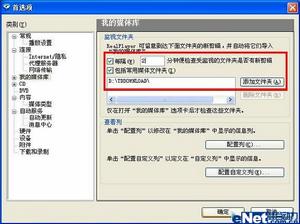 realplayer11
realplayer11圖5 在RealPlayer11中監視特定下載路徑
秘笈5:精確播放定位,自動跳過片頭
這同樣是RealPlayer11很實用的一個功能,大家在連續播放電視連續劇時,可能都會遇到每一集電視劇具有一個相同的“片頭”及對應的片頭主題歌,如果用戶採用手工拖曳播放進度滑塊來即時跳過電視劇片頭及主題歌,可能很難進行精確定位。
這裡筆者給大家介紹一個快速精確跳過片頭的“小竅門”:在播放第一集電視劇時,用戶可以在心中記下播放片頭所用去的時間,如84秒,那么接下來用戶在打開播放第二集及以後各劇集電視劇前,可以直接輸入Ctrl+E快捷鍵,打開“搜尋至”視窗,在該視窗中用戶輸入1分24秒,即從電視劇播放開始自動跳過前84秒的視頻播放,最後用戶按下回車鍵,這樣所播放電視劇的片頭就會被自動精確跳過了(如圖6)。
 realplayer11
realplayer11圖6 在RealPlayer11中實現精確播放定位
秘笈6:玩把功能反串,CD歌曲巧抓取
進行CD唱盤中音軌抓取儘管是RealPlayer11的一個常用功能,但是它的實用性是不言而喻的,這裡筆者還是想給新手們提個醒。
對於眾多歌迷來說,CD唱盤中的許多歌曲非常經典,尤其是那些年代較早的老歌CD唱盤,裡面的歌曲有不少相當難找,所以用戶都希望能把CD唱盤中自己特別喜歡的歌曲給保存下來。在RealPlayer11中,用戶首先將CD唱盤插入光碟機,接著打開軟體的“首選項”對話框,切換到“CD”選項卡,在這裡有兩項需要設定,一是CD光碟中歌曲抓取後的保存格式,如筆者在“保存CD到我的媒體庫”項目中選擇的是輸出為.MP3;二是選擇所保存下來歌曲的播放效果品質級別,其輸出的比特率越高,音質就越好,當然所保存下來歌曲的檔案大小也就越大,進行完上述所有設定後,在“首選項”對話框中單擊“確定”按鈕,這樣以後在CD播放的過程中,RealPlayer11就會自動保存所播放CD唱盤中的歌曲了(如圖7)。
 realplayer11
realplayer11圖7 在RealPlayer11中進行CD音軌抓取設定
